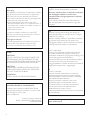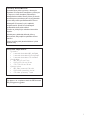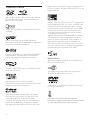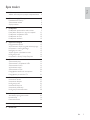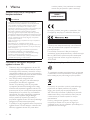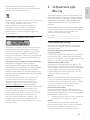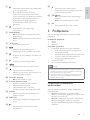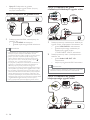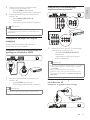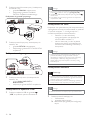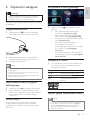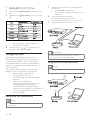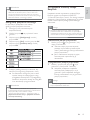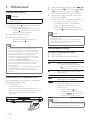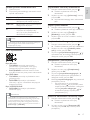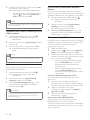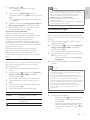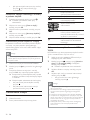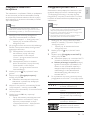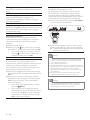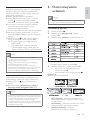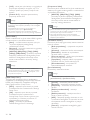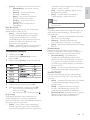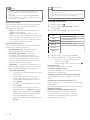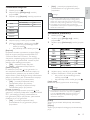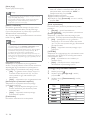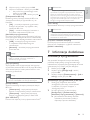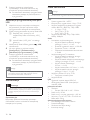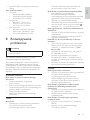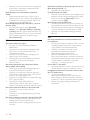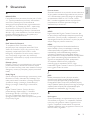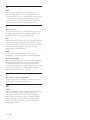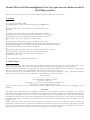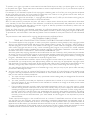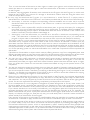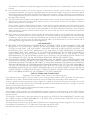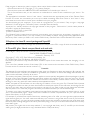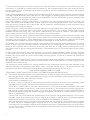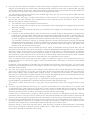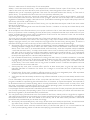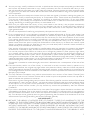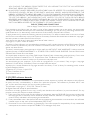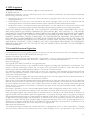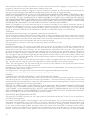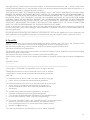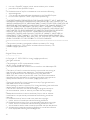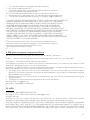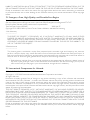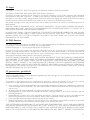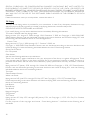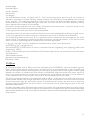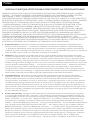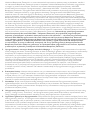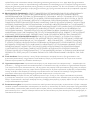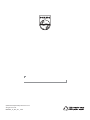Philips BDP9600/12 Instrukcja obsługi
- Kategoria
- Odtwarzacze Blu-Ray
- Typ
- Instrukcja obsługi
Strona się ładuje...
Strona się ładuje...
Strona się ładuje...
Strona się ładuje...

5
Polski
PL
Spis treści
1 Ważne 6
Ważne informacje dotyczące bezpieczeństwa 6
2 Odtwarzacz płyt Blu-ray 7
Przedstawienie funkcji 7
Odtwarzane nośniki 8
Opis produktu 8
3 Podłączanie 9
Podłączanie przewodów audio-wideo 9
Przesyłanie dźwięku do innych urządzeń 11
Podłączanie urządzenia USB 12
Podłączanie do sieci 12
Podłączanie zasilania 12
4 Czynności wstępne 13
Przygotowanie pilota 13
Wyszukiwanie wejścia sygnału telewizyjnego 13
Korzystanie z menu głównego 13
Nawigacja w menu 13
Wybór języka wyświetlania menu 13
Konfiguracja sieci 14
Korzystanie z funkcji Philips EasyLink 15
5 Odtwarzanie 16
Odtwarzanie płyty 16
Odtwarzanie z urządzenia USB 16
Odtwarzanie filmów 16
Wyświetlanie zdjęć 19
Odtwarzanie muzyki 20
Przeglądanie zawartości komputera 21
Przeglądanie portalu Net TV 21
6 Dostosowywanie ustawień 23
Ustawienia obrazu 23
Ustawienia dźwięku 25
Konfiguracja sieci 26
Ustawienia EasyLink 27
Ustawienia preferencji 27
Konfiguracja zaawansowana 28
7 Informacje dodatkowe 29
Aktualizacja oprogramowania 29
Konserwacja 30
Dane techniczne 30
8 Rozwiązywanie problemów 31
9 Słowniczek 33

6
w wieku poniżej 6 lat, ponieważ ich narząd
wzroku nie jest jeszcze w pełni rozwinięty.
Niniejszy produkt jest zgodny z przepisami Unii
Europejskiej dotyczącymi zakłóceń radiowych.
* Funkcje sieci bezprzewodowej i sieci Ethernet
LAN są przeznaczone wyłącznie do użytku w
pomieszczeniach.
Firma Philips Consumer Lifestyle niniejszym
oświadcza, że ten bezprzewodowy odtwarzacz płyt
Blu-ray (BDP9600) spełnia wszystkie niezbędne
wymogi oraz inne istotne wytyczne dyrektywy
1999/5/WE.
Utylizacja starych produktów i baterii
To urządzenie zostało zaprojektowane i wykonane
z materiałów oraz komponentów wysokiej jakości,
które nadają się do ponownego wykorzystania.
Dołączony do produktu symbol przekreślonego
pojemnika na odpady oznacza, że produkt
objęty jest dyrektywą europejską 2002/96/
WE. Informacje na temat wydzielonych punktów
składowania zużytych produktów elektrycznych
i elektronicznych można uzyskać w miejscu
zamieszkania.
Prosimy postępować zgodnie z wytycznymi
miejscowych władz i nie wyrzucać tego typu
urządzeń wraz z innymi odpadami pochodzącymi z
gospodarstwa domowego.
CLASS 1
LASER PRODUCT
1 Ważne
Ważne informacje dotyczące
bezpieczeństwa
Ostrzeżenie
Niebezpieczeństwo przegrzania! Nie umieszczaj •
urządzenia w ciasnej przestrzeni. W celu zapewnienia
odpowiedniej wentylacji należy zachować odstęp
o szerokości co najmniej 10 cm z każdej strony
urządzenia. Upewnij się, że zasłony i inne przedmioty nie
zakrywają otworów wentylacyjnych urządzenia.
Nie stawiaj urządzenia, pilota ani baterii w pobliżu
•
otwartego ognia lub innych źródeł ciepła. Nie wystawiaj
urządzenia na bezpośrednie działanie promieni słonecznych.
Z urządzenia można korzystać tylko w pomieszczeniach.
•
Chroń urządzenie przed wodą, wilgocią i naczyniami
wypełnionymi cieczami.
Nigdy nie stawiaj tego urządzenia na innym urządzeniu
•
elektronicznym.
Nie zbliżaj się do urządzenia podczas burzy.
•
Jeśli urządzenie jest podłączone do gniazdka za pomocą •
przewodu zasilającego lub łącznika, ich wtyki muszą być
łatwo dostępne.
Otwarcie obudowy grozi narażeniem użytkownika
•
na działanie widzialnego oraz niewidzialnego
promieniowania laserowego. Unikaj bezpośredniego
kontaktu z wiązką promieni laserowych.
Ten produkt o budowie klasy I należy podłączyć do
•
gniazdka elektrycznego z uziemieniem.
Ostrzeżenie zdrowotne dotyczące
oglądania obrazu 3D
Zalecamy, aby przed oglądaniem obrazu 3D •
(a także pulsujących źródeł światła lub szybko
zmieniających się sekwencji obrazów) osoby z
rozpoznaną padaczką lub innymi schorzeniami
nasilającymi się pod wpływem działania światła
zasięgnęły porady lekarza specjalisty.
Aby uniknąć takich dolegliwości jak •
zawroty głowy, ból głowy lub dezorientacja
przestrzenna, nie zalecamy oglądania
obrazu 3D przez długi czas. W przypadku
wystąpienia jakichkolwiek dolegliwości należy
niezwłocznie zaprzestać oglądania obrazu 3D i
powstrzymać się od wykonywania potencjalnie
niebezpiecznych czynności (np. prowadzenia
samochodu) do czasu całkowitego ustąpienia
objawów. W przypadku długotrwałego
utrzymywania się objawów nie należy w
przyszłości oglądać obrazu 3D bez uprzedniego
zasięgnięcia porady lekarza specjalisty.
Z opisanych wyżej względów dzieci nie powinny •
oglądać obrazu 3D bez nadzoru rodziców. Nie
zalecamy oglądania obrazu 3D przez dzieci
PL

7
Polski
2 Odtwarzacz płyt
Blu-ray
Gratulujemy zakupu i witamy wśród klientów firmy
Philips! Aby w pełni skorzystać z obsługi świadczonej
przez firmę Philips (np. aktualizacji oprogramowania
dołączonego do produktu), należy zarejestrować
zakupiony produkt na stronie www.philips.com/
welcome.
W przypadku kontaktu z firmą Philips należy podać
numer modelu i numer seryjny odtwarzacza. Numer
modelu i numer seryjny można znaleźć z tyłu
odtwarzacza. Zapisz numery tutaj:
Nr modelu __________________________
Nr seryjny ___________________________
Przedstawienie funkcji
Aby zapewnić najlepsze działanie odtwarzacza,
zalecamy dokonywanie regularnych aktualizacji
oprogramowania.
Przetwarzanie wideo Qdeo zapewniające
najczystszy obraz
Przetwarzanie Qdeo zmniejsza natężenie szumów
tła, poprawia kolory, ulepsza kontrast, zwiększa
bogactwo szczegółów i wrażenie głębi, zapewniając
przyjemny dla oka, urzekający obraz.
Odtwarzanie płyt Blu-ray 3D
Odtwarzacz może odtwarzać płyty Blu-ray 3D i
zapewnia pełne wrażenia efektu obrazu HD 3D w
domu. Podłącz odtwarzacz do telewizora zgodnego
ze standardem 3D za pomocą przewodu HDMI
i załóż dołączone do telewizora okulary 3D, aby
cieszyć się zaletami obrazu 3D.
Net TV
Net TV to szeroka oferta internetowych informacji
i rozrywki na ekranie telewizora podłączonego
do odtwarzacza. Dzięki serwisowi Net TV można
korzystać z najlepszych stron internetowych
dostosowanych do ekranu telewizora.
Internetowy sklep wideo
Internetowy sklep wideo to usługa oferowana
przez firmę Philips. Zapewnia ona dostęp do wielu
filmów w najwyższej jakości, które można oglądać
bezpośrednio w telewizorze.
Dostępność usługi zależy od kraju. Usługa nie •
jest dostępna we wszystkich krajach.
DLNA
Ten odtwarzacz Philips posiada wbudowane
łącze sieciowe DLNA, które umożliwia oglądanie
filmów, zdjęć i słuchanie muzyki prosto z
komputera. Produkty z certyfikatem DLNA
Prawidłowa utylizacja starych produktów
pomaga zapobiegać zanieczyszczeniu środowiska
naturalnego oraz utracie zdrowia.
Produkt zawiera baterie opisane w treści dyrektywy
2006/66/WE, których nie można zutylizować
z pozostałymi odpadami domowymi.
Należy zapoznać się z lokalnymi przepisami
dotyczącymi utylizacji baterii, ponieważ ich
prawidłowa utylizacja pomaga zapobiegać
zanieczyszczeniu środowiska naturalnego oraz
utracie zdrowia.
Informacje o prawach autorskich
W niniejszym produkcie zastosowano technologię
zabezpieczenia przed kopiowaniem, która jest
chroniona amerykańskimi patentami oraz innymi
prawami dotyczącymi własności intelektualnej
firmy Rovi Corporation. Zabroniony jest demontaż
urządzenia oraz inżynieria wsteczna (odtwarzanie
konstrukcji urządzenia).
Oprogramowanie o otwartym kodzie źródłowym
Philips Electronics Singapore Pte Ltd. niniejszym
oferuje dostarczenie, na życzenie, kopii kompletnego
odpowiedniego kodu źródłowego w przypadku pakietów
oprogramowania chronionego prawem autorskim o
otwartym kodzie źródłowym wykorzystywanego w tym
produkcie, dla których zażądano takiej oferty na podstawie
odpowiedniej licencji.
Ta oferta jest ważna przez okres trzech lat od
momentu zakupu produktu dla każdego, kto
otrzymał tę informację. Aby otrzymać kod
źródłowy, należy napisać wiadomość na adres:
open.source@philips.com. Jeśli nie preferują
Państwo komunikacji za pomocą wiadomości e-mail
lub w ciągu tygodnia od wysłania wiadomości
e-mail nie zostanie przesłane potwierdzenie,
prosimy napisać list na adres „Open Source Team,
Philips Intellectual Property & Standards, P.O.
Box 220, 5600 AE Eindhoven, Holandia”. Jeśli
w odpowiednim czasie nie zostanie przesłane
potwierdzenie, należy wysłać wiadomość e-mail na
powyższy adres.
PL

8
b Panel wyświetlacza
c Czujnik podczerwieni
Odbiór sygnałów wysyłanych z pilota. •
Pilota należy zawsze kierować na czujnik
podczerwieni.
d Kieszeń na płytę
e
Otwieranie lub zamykanie kieszeni na •
płytę.
f
Rozpoczynanie lub wstrzymywanie •
odtwarzania.
g
Wstrzymywanie odtwarzania.•
h Gniazdo
Podłącz urządzenie pamięci USB. •
Pilot zdalnego sterowania
a
b
c
d
i
e
f
e
q
p
g
h
o
n
j
k
j
l m
oferują zaawansowane możliwości, dzięki którym
mogą pełnić nie jedną, lecz kilka funkcji w ramach
cyfrowej sieci domowej.
DivX Plus HD
Odtwarzacz jest certyfikowanym urządzeniem
DivX Plus HD. Odtwarza wszystkie wersje
formatu wideo DivX w tym pliki wideo DivX Plus
HD (wideo H.264 z rozszerzeniem pliku .mkv z
dźwiękiem AAC) do rozdzielczości 1080p, a także
zawartość płatną Hollywood.
7.1-kanałowy dźwięk przestrzenny Hi-Fi
Odtwarzacz obsługuje formaty dźwięku High
Definition, takie jak Dolby TrueHD i DTS-HD
Master Audio.
Odtwarzane nośniki
Odtwarzacz obsługuje następujące formaty:
BD-Video, BD-R/RE2.0, BD 3D•
DVD, DVD-Video, DVD+R/+RW, DVD-R/-•
RW, DVD+R/-R DL (Dual Layer)
Video CD/SVCD•
Audio CD, CD-R/CD-RW, MP3 media, WMA •
media, pliki JPEG
DivX (Ultra)/DivX Plus HD media, MKV media•
Pamięć flash USB•
Kody regionów
Urządzenie odtwarza płyty z poniższymi kodami
regionów.
Kod regionu Kraje
DVD Blu-ray
Europa,
Wielka
Brytania
Opis produktu
Jednostka centralna
a
Włączanie odtwarzacza lub przełączanie •
go w tryb gotowości.
B
ab
e
hf
c
d
g
PL

9
Polski
o
Wstrzymywanie odtwarzania.•
Przesuwanie wstrzymanego obrazu do •
przodu klatka po klatce.
p TOP MENU
• BD: wyświetlanie menu najwyższego
poziomu.
• DVD: wyświetlanie menu tytułów.
q OK
Zatwierdzanie wpisu lub wyboru.•
3 Podłączanie
Aby używać tego odtwarzacza, wykonaj poniższe
połączenia.
Podstawowe połączenia:
Wideo•
Audio•
Zasilanie•
Połączenia opcjonalne:
Przesyłanie dźwięku do innych urządzeń•
Odbiornik/wzmacniacz AV zgodny ze •
standardem HDMI
Wielokanałowy odbiornik/wzmacniacz AV•
Cyfrowy odbiornik/wzmacniacz AV•
analogowego zestawu stereo•
urządzenie USB•
Sieć przewodowa/bezprzewodowa•
Uwaga
Informacje na temat identyfikacji i klasyfikacji zasilania •
znajdują się na płytce z typem urządzenia umieszczonej
z tyłu produktu lub na jego spodzie.
Przed wykonaniem lub zmianą jakichkolwiek połączeń
•
upewnij się, że wszystkie urządzenia są odłączone od
gniazdka elektrycznego.
Podłączanie przewodów
audio-wideo
Wybierz najlepsze połączenie wideo obsługiwane
przez telewizor.
• Opcja 1: Podłączanie do gniazda HDMI
(dotyczy telewizorów zgodnych ze standardem
HDMI, DVI lub HDCP).
• Opcja 2: Podłączanie do gniazd rozdzielonych
składowych sygnału wideo (w przypadku
telewizora standardowego lub z funkcją bez
przeplotu).
a
Włączanie odtwarzacza lub przełączanie •
go w tryb gotowości.
Przy włączonej funkcji EasyLink •
naciśnięcie i przytrzymanie przycisku
przez co najmniej trzy sekundy powoduje
jednoczesne przełączenie wszystkich
podłączonych urządzeń zgodnych
ze standardem HDMI CEC w tryb
gotowości.
b
Wyświetlanie menu głównego •
odtwarzacza.
c DISC/POP-UP
• BD: wyświetlanie lub zamykanie menu
podręcznego.
• DVD: wyświetlanie lub zamykanie menu
płyty.
d
/ / /
Poruszanie się po menu.•
e
/
Przejście do poprzedniego lub •
następnego tytułu, rozdziału lub ścieżki.
f
Przejście do opcji bieżącej czynności lub •
wyboru.
g
Powrót do poprzedniego menu.•
h
/
Wyszukiwanie do tyłu lub do przodu.•
i
Zatrzymywanie odtwarzania.•
Naciśnij i przytrzymaj, aby otworzyć lub •
zamknąć kieszeń na płytę.
j Kolorowe przyciski
• BD: wybór zadań lub opcji
k Przyciski alfanumeryczne
Wybór elementu do odtworzenia.•
Wprowadzanie wartości.•
Wprowadzanie liter w sposób •
charakterystyczny dla wiadomości SMS.
l AUDIO
Wybór języka ścieżki dźwiękowej lub •
kanału na płycie.
m SUBTITLE
Wybór języka napisów dialogowych na •
płycie.
n
Rozpoczynanie lub wstrzymywanie •
odtwarzania.
PL

10
Opcja 2: Podłączanie do gniazd
rozdzielonych składowych sygnału wideo
1 Podłącz przewody rozdzielonych składowych
sygnału wideo (niedołączone do zestawu) do:
gniazd • Y Pb/Cb Pr/Cr odtwarzacza,
gniazda wejściowego rozdzielonych •
składowych sygnału wideo
(COMPONENT VIDEO) telewizora.
2 Podłącz przewody audio (niedołączone do
zestawu) do:
gniazd • Audio LINE OUT-L/R
odtwarzacza,
wejściowych gniazd AUDIO telewizora.•
Wskazówka
Gniazdo wejściowe rozdzielonych składowych sygnału wideo •
telewizora może być oznaczone jako Y Pb Pr lub YUV.
Opcja 3: Podłączanie do gniazda
kompozytowego sygnału wideo
Pb
Y
Pr
AUDIO IN
VIDEO IN
AUDIO IN
• Opcja 3: Podłączanie do gniazda
kompozytowego sygnału wideo (dotyczy
zwykłych telewizorów).
Opcja 1: Podłączanie do gniazda HDMI
1 Podłącz przewód HDMI (niedołączony do
zestawu) do:
gniazda • HDMI odtwarzacza,
gniazda wejściowego HDMI telewizora. •
Wskazówka
Jeśli telewizor jest wyposażony jedynie w złącze DVI, •
należy skorzystać z adaptera HDMI/DVI. W celu
odtwarzania dźwięku należy podłączyć przewód audio.
Jeśli po wybraniu urządzenia podłączonego przez
•
złącze HDMI w telewizorze pojawia się pusty ekran,
aby przywrócić obraz, naciśnij na pilocie przycisk
, a
następnie „731” (przyciski numeryczne).
W przypadku podłączania odtwarzacza do telewizora
•
zgodnego z rozdzielczością 1080p lub 1080p/24 Hz
zalecamy wykorzystanie przewodu kategorii 2,
nazywanego również przewodem High Speed HDMI, w
celu uzyskania optymalnej jakości sygnału wideo i audio.
Aby umożliwić odtwarzanie cyfrowych obrazów wideo z
•
odtwarzacza BD-Video lub DVD-Video przez połączenie
HDMI, należy upewnić się, że zarówno odtwarzacz, jak i
urządzenie wyświetlające (lub amplituner/wzmacniacz AV)
obsługują system ochrony praw autorskich o nazwie HDCP
(„high-bandwidth digital content protection system”).
Ten typ połączenia zapewnia najlepszą jakość obrazu.
•
HDMI IN
PL

11
Polski
Podłączanie do wielokanałowego
amplitunera/wzmacniacza AV
1 Podłącz przewody dźwięku 7.1-kanałowego
(niedołączone do zestawu) do:
gniazd • 7.1 CH AUDIO OUTPUT
odtwarzacza,
odpowiednich wejściowych gniazd •
AUDIO urządzenia.
Wskazówka
Aby podłączyć amplituner AV/wzmacniacz 5.1-kanałowy, •
podłącz gniazda dźwięku 7.1-kanałowego z wyjątkiem
gniazd SL/SR.
Istnieje możliwość dostosowania dźwięku
•
głośników (więcej informacji można znaleźć w części
„Dostosowywanie ustawień” >[Audio]> [Ustawienia
głośników]).
Podłączanie do cyfrowego wzmacniacza
lub odbiornika AV
Podłączanie do gniazda koncentrycznego
7.1 CH AUDIO INPUT
COAXIAL
1 Podłącz kompozytowy przewód wideo
(niedołączony do zestawu) do:
gniazda • VIDEO odtwarzacza,
wejściowego gniazda VIDEO telewizora.•
2 Podłącz przewody audio (niedołączone do
zestawu) do:
gniazd • Audio LINE OUT-L/R
odtwarzacza,
wejściowych gniazd AUDIO telewizora.•
Wskazówka
Gniazdo wejściowe wideo telewizora może być •
oznaczone jako A/V IN, VIDEO IN, COMPOSITE lub
BASEBAND.
Przesyłanie dźwięku do innych
urządzeń
Istnieje możliwość przekierowania dźwięku z
odtwarzacza do innych urządzeń.
Podłączanie amplitunera/wzmacniacza AV
zgodnego ze standardem HDMI
1 Podłącz przewód HDMI (niedołączony do
zestawu) do:
gniazda • HDMI odtwarzacza,
wejściowego gniazda HDMI urządzenia.•
Wskazówka
Połączenie HDMI zapewnia najlepszą jakość dźwięku. •
HDMI IN
PL

12
Uwaga
Aby uzyskać dostęp do zawartości i odtworzyć pliki, naciśnij •
przycisk i wybierz w menu opcję [Przeglądaj USB].
Urządzenie USB można podłączać tylko do gniazda
•
odtwarzacza.
Firma Philips nie gwarantuje zgodności ze wszystkimi
•
urządzeniami USB.
Podłączanie do sieci
Połączenie sieci przewodowej lub bezprzewodowej
(szczegółowe informacje można znaleźć w rozdziale
„Czynności wstępne” > „Konfiguracja sieci”)
umożliwia podłączenie odtwarzacza do:
Internetu (w celu aktualizacji •
oprogramowania oraz dostępu do
serwisów BD Live/Net TV)
lub sieci domowej (w celu uzyskania •
dostępu do plików multimedialnych z
serwera multimedialnego DLNA np. z
komputera).
Uwaga
Dostęp do strony internetowej firmy Philips w celu •
pobrania aktualizacji oprogramowania może być
niemożliwy ze względu na używany router lub zasady
obowiązujące u dostawcy usług internetowych.
Więcej informacji można uzyskać u dostawcy usług
internetowych.
Podłączanie zasilania
Przestroga
Niebezpieczeństwo uszkodzenia odtwarzacza! Upewnij •
się, że napięcie źródła zasilania jest zgodne z wartością
zasilania podaną z tyłu urządzenia.
Przed podłączeniem przewodu zasilającego upewnij się,
•
że wykonane zostały wszystkie pozostałe połączenia.
Uwaga
Tabliczka znamionowa znajduje się z tyłu odtwarzacza. •
1 Podłącz przewód zasilający do:
odtwarzacza,•
gniazdka elektrycznego.•
Odtwarzacz jest gotowy do konfiguracji i »
użycia.
1 Podłącz przewód koncentryczny (niedołączony
do zestawu) do:
gniazda • COAXIAL odtwarzacza,
wejściowego gniazda COAXIAL/•
DIGITAL urządzenia dodatkowego.
Podłączanie do gniazda optycznego
1 Podłącz przewód optyczny (niedołączony do
zestawu) do:
gniazda • OPTICAL odtwarzacza,
wejściowego gniazda OPTICAL/DIGITAL •
urządzenia.
Podłączanie analogowego zestawu stereo
1 Podłącz przewody audio (niedołączone do
zestawu) do:
gniazd • Audio LINE OUT-L/
Rodtwarzacza,
wejściowych gniazd AUDIO urządzenia.•
Podłączanie urządzenia USB
1 Podłącz urządzenie USB do gniazda
(USB) na przednim panelu odtwarzacza.
OPTICAL
AV IN
PL

13
Polski
Korzystanie z menu głównego
1 Naciśnij przycisk , aby wyświetlić menu
główne.
Aby rozpocząć odtwarzanie płyty, •
wybierz opcję [odtwórz płytę].
Aby odtworzyć zawartość urządzenia •
USB, wybierz opcję [Przeglądaj USB].
Aby przejść do menu ustawień, wybierz •
opcję [Konfiguracja].
Aby uzyskać dostęp do plików •
multimedialnych z serwera
multimedialnego DLNA (np. komputera
PC), wybierz opcję [Przeglądaj
komputer].
Aby uzyskać dostęp do serwisu Net TV •
w Internecie, wybierz opcję [Przeglądaj
serwis NetTV].
Nawigacja w menu
1 Po wyświetleniu menu do poruszania się po
nim można używać przycisków na pilocie
zdalnego sterowania.
Przycisk Czynność
/
Przejście w górę lub w dół.
/
Przejście w lewo lub prawo.
OK Umożliwia zatwierdzenie
wyboru.
Wprowadzanie cyfr/liter/tekstu.
Wybór języka wyświetlania menu
Uwaga
Po podłączeniu odtwarzacza do telewizora zgodnego •
ze standardem HDMI CEC i wybraniu opcji [Auto]
w obszarze [Język menu] następuje automatyczne
włączenie menu języka wyświetlania zgodnego z
ustawieniem telewizora.
4 Czynności wstępne
Przestroga
Obsługa urządzenia w sposób niezgodny z instrukcją •
obsługi grozi narażeniem użytkownika na działanie
niebezpiecznego promieniowania laserowego.
Instrukcje z tego rozdziału zawsze wykonuj w podanej
tu kolejności.
Przygotowanie pilota
1 Naciśnij przycisk z tyłu pilota zdalnego
sterowania, aby otworzyć tylną pokrywę.
2 Włóż dwie baterie AAA z zachowaniem
wskazanej prawidłowej biegunowości (+/-).
3 Zamknij tylną pokrywę.
Uwaga
Jeśli pilot nie będzie używany przez dłuższy czas, wyjmij •
z niego baterie.
Nie należy używać różnych baterii (starych z nowymi,
•
zwykłych z alkalicznymi itp.).
Baterie zawierają substancje chemiczne, należy o tym
•
pamiętać przy ich wyrzucaniu.
Wyszukiwanie wejścia sygnału
telewizyjnego
1 Naciśnij przycisk , aby włączyć odtwarzacz.
2 Włącz telewizor i wybierz wejście sygnału
wideo (informacje dotyczące wyboru wejścia
A/V można znaleźć w instrukcji obsługi
telewizora).
Pierwsze użycie
Przy pierwszym włączeniu odtwarzacza lub
po przywróceniu jego domyślnych ustawień
wyświetlany jest monit o wybranie języka menu
oraz kraju.
PL

14
1 Podłącz przewód sieciowy (niedołączony do
zestawu) do:
gniazda • LAN odtwarzacza,
portu LAN w routerze podłączonym do •
Internetu.
2 Aby uzyskać dostęp do plików
multimedialnych znajdujących się w
komputerze, podłącz komputer do routera.
3 Włącz odtwarzacz, komputer i router.
Wskazówka
Sieć przewodowa zapewnia najwyższą wydajność •
transmisji danych pomiędzy urządzeniami.
Konfiguracja sieci bezprzewodowej
Uwaga
Pamiętaj o włączeniu odtwarzacza, routera i komputera. •
1 W menu głównym wybierz opcję
[Konfiguracja] i naciśnij przycisk OK.
2 Wybierz opcję [Preferencja] i naciśnij przycisk
.
3 Wybierz opcję [Język menu] i naciśnij przycisk
.
Opcje językowe mogą się różnić w •
zależności od regionu.
4 Naciśnij przycisk / , aby wybrać język, a
następnie naciśnij przycisk OK.
Konfiguracja sieci
Odtwarzacz można podłączyć do Internetu (w
celu aktualizacji oprogramowania oraz dostępu do
serwisów BD Live/Net TV) lub sieci domowej (w
celu uzyskania dostępu do plików multimedialnych
zapisanych w serwerze multimedialnym DLNA – np.
w komputerze PC).
Aby uzyskać dostęp do plików multimedialnych
znajdujących się w komputerze, konieczne jest:
zainstalowanie w komputerze •
oprogramowania serwera
multimedialnego (np. Windows Media
Player 11);
zapewnienie odpowiedniej •
konfiguracji oprogramowania serwera
multimedialnego, umożliwiającej
udostępnianie multimediów (więcej
informacji można znaleźć w dokumentacji
„Pomoc” oprogramowania serwera
multimedialnego).
Konfiguracja sieci przewodowej
Uwaga
Sprawdź, czy przewody sieciowe zostały prawidłowo •
podłączone.
PL

15
Polski
Korzystanie z funkcji Philips
EasyLink
Urządzenie zostało wyposażone w złącze Philips
EasyLink zgodne z protokołem HDMI CEC
(Consumer Electronics Control). Do obsługi urządzeń
zgodnych z funkcją EasyLink, podłączonych do gniazd
HDMI, możesz używać jednego pilota zdalnego
sterowania.
Uwaga
Aby włączyć funkcję EasyLink, włącz opcję obsługi •
protokołu HDMI CEC w telewizorze i w pozostałych
urządzeniach podłączonych do niego. Więcej informacji
można znaleźć w instrukcji obsługi telewizora/urządzeń.
Odtwarzanie jednym przyciskiem
1
Naciśnij przycisk (tryb gotowości), aby
włączyć odtwarzacz.
Telewizor włączy się automatycznie i »
przełączy się na właściwy kanał wejścia
wideo (jeżeli obsługuje funkcję odtwarzania
jednym przyciskiem).
Jeśli w odtwarzaczu znajduje się płyta, »
automatycznie rozpocznie się jej
odtwarzanie.
Tryb gotowości jednym przyciskiem
1
Naciśnij i przytrzymaj przycisk (tryb
gotowości) przez ponad 3 sekundy.
Wszystkie podłączone urządzenia »
automatycznie przełączą się w tryb
gotowości (jeżeli urządzenie obsługuje
funkcję przechodzenia w tryb gotowości
jednym przyciskiem).
Uwaga
Firma Philips nie gwarantuje możliwości współpracy z •
innymi urządzeniami HDMI CEC.
Wskazówka
Wydajność sieci bezprzewodowej może różnić się w •
zależności od szerokości pasma, ruchu w sieci oraz
innych uwarunkowań otoczenia, takich jak otoczenie
metalowymi panelami lub ścianami z betonu zbrojonego,
zakłócenia radiowe oraz zasięg urządzeń.
Konfiguracja połączenia sieciowego
Po pierwszym podłączeniu sieci należy
skonfigurować połączenie sieciowe.
1 Skonfiguruj sieć przewodową lub
bezprzewodową.
2 Naciśnij przycisk , aby wyświetlić menu
główne.
3 Wybierz opcję [Konfiguracja] i naciśnij
przycisk OK.
4 Wybierz opcję [Sieć] i naciśnij przycisk OK.
5 Wybierz opcję [Instalacja sieci] i naciśnij
przycisk OK.
6 Postępuj według instrukcji na ekranie, aby
zakończyć konfigurację połączenia z siecią.
Po zakończeniu konfiguracji sieci można »
uzyskać dostęp do następujących usług:
przeglądanie telewizji Net TV, przeglądanie
zawartości komputera, dostęp do usług BD-
Live, aktualizacje oprogramowania.
Wskazówka
Istnieje możliwość sprawdzenia stanu połączenia •
przewodowego lub bezprzewodowego z odtwarzaczem
(więcej informacji można znaleźć w części
„Dostosowywanie ustawień” > „Konfiguracja sieci” >
[Wyświetl ustawienia sieci] lub [Wyświetl ustawienia
sieci bezprzewodowej]).
PL

16
1 Podłącz urządzenie USB do gniazda (USB).
2 Naciśnij przycisk , wybierz opcję [Przeglądaj
USB], a następnie naciśnij przycisk OK.
Zostanie wyświetlone menu zawartości. »
3 Wybierz plik, który ma zostać odtworzony i
naciśnij przycisk OK.
Rozpocznie się odtwarzanie (szczegółowe »
informacje można znaleźć w części
„Odtwarzanie filmów”, „Wyświetlanie
zdjęć” i „Odtwarzanie muzyki”).
Aby zakończyć odtwarzanie, naciśnij •
przycisk
lub odłącz urządzenie USB.
Uwaga
Firma Philips nie gwarantuje zgodności ze wszystkimi •
urządzeniami USB.
Nie wszystkie aparaty cyfrowe są obsługiwane. Nie
•
są obsługiwane aparaty cyfrowe wymagające instalacji
programów komputerowych.
Odtwarzanie filmów
Sterowanie odtwarzaniem filmu
1
Odtwórz tytuł.
2 Steruj odtwarzaniem za pomocą pilota.
Przycisk Czynność
Wstrzymywanie odtwarzania.
Naciśnij kilkakrotnie przycisk •
, aby włączyć odtwarzanie do
przodu klatka po klatce.
Rozpoczynanie lub wstrzymywanie
odtwarzania.
Zatrzymywanie odtwarzania.
/
Przejście do poprzedniego/
następnego tytułu/rozdziału.
/
Szybkie wyszukiwanie do tyłu lub
do przodu. Naciśnij ten przycisk
kilkakrotnie, aby zmienić szybkość
wyszukiwania.
Naciśnij przycisk •
raz, a
następnie naciśnij kilkakrotnie
przyciski
/ , aby odtworzyć
wolno do tyłu lub do przodu.
Uwaga
W przypadku płyt BD z aplikacją Java dostępność funkcji •
wznawiania odtwarzania zależy od konkretnych płyt.
5 Odtwarzanie
Odtwarzanie płyty
Przestroga
W szczelinie na płytę nie należy umieszczać innych •
przedmiotów niż płyty.
1 Naciśnij przycisk na panelu przednim, aby
otworzyć kieszeń na płytę.
Możesz również nacisnąć i przytrzymać •
przycisk
na pilocie, aby otworzyć lub
zamknąć kieszeń na płytę.
2 Włóż płytę etykietą do góry.
3 Włącz odtwarzanie płyty.
Aby zatrzymać odtwarzanie płyty, •
naciśnij przycisk
.
Uwaga
Sprawdź obsługiwane formaty płyt/plików (patrz •
„Odtwarzacz płyt Blu-ray” > „Odtwarzane nośniki”).
Jeśli zostanie wyświetlone menu wprowadzania hasła,
•
należy wprowadzić hasło, aby umożliwić odtwarzanie
zablokowanej płyty lub płyty z ograniczeniami
odtwarzania (szczegółowe informacje można znaleźć
w części „Dostosowywanie ustawień” > „Ustawienia
preferencji” > [Nadzór rodzicielski]).
Wstrzymanie lub zatrzymanie odtwarzania płyty na
•
około 10 minut spowoduje uaktywnienie wygaszacza
ekranu. Aby wyłączyć wygaszacz ekranu, naciśnij
dowolny przycisk.
Jeśli w ciągu 30 minut od wstrzymania lub zatrzymania
•
odtwarzania płyty nie zostanie naciśnięty żaden
przycisk, odtwarzacz przełączy się automatycznie w tryb
gotowości.
Odtwarzanie z urządzenia USB
Pliki multimedialne można odtwarzać i przeglądać z
następujących urządzeń USB:
pamięć flash•
czytnik kart pamięci•
dysk twardy (odtwarzacz może wykrywać •
jedynie przenośne dyski twarde o szczytowym
poborze prądu przez USB wynoszącym
500 mA).
PL

17
Polski
Wyświetlanie informacji odtwarzania
1
Podczas odtwarzania naciśnij przycisk .
Zostanie wyświetlone menu opcji »
odtwarzania.
2 Wybierz w menu opcję [Informacja] i naciśnij
przycisk OK.
Wyświetlanie bieżącego stanu odtwarzania »
płyty.
Wybór tytułu/rozdziału
1
Podczas odtwarzania naciśnij przycisk .
Zostanie wyświetlone menu opcji odtwarzania. »
2 Wybierz w menu opcję [Tytuły] lub
[Rozdziały] i naciśnij przycisk OK.
3 Wybierz tytuł lub numer rozdziału i naciśnij
przycisk OK.
Przejście do określonego miejsca na płycie
1
Podczas odtwarzania naciśnij przycisk .
Zostanie wyświetlone menu opcji odtwarzania. »
2 Wybierz w menu opcję [Szukanie punktu
czas.] i naciśnij przycisk OK.
3 Za pomocą przycisków nawigacyjnych ( / )
wprowadź czas, do którego chcesz przejść, a
następnie naciśnij przycisk OK.
Powiększanie i pomniejszanie
1
Podczas odtwarzania naciśnij przycisk .
Zostanie wyświetlone menu opcji »
odtwarzania.
2 Wybierz w menu opcję [Powiększenie] i
naciśnij przycisk OK.
3 Za pomocą przycisków nawigacyjnych (
/ )wybierz współczynnik powiększenia, a
następnie naciśnij przycisk OK.
4 Naciskaj przyciski nawigacyjne, aby przesuwać
powiększony obraz.
Aby anulować tryb powiększenia, •
naciśnij przycisk
, aby wyświetlić pasek
współczynnika powiększenia, a następnie
naciskaj przyciski nawigacyjne (
/ ),
aż zostanie wybrany współczynnik
powiększenia [x1].
Powtórne odtwarzanie określonej części
1
Podczas odtwarzania naciśnij przycisk .
Zostanie wyświetlone menu opcji »
odtwarzania.
2 W menu wybierz opcję [Powtarzaj A-B]
i naciśnij przycisk OK, aby ustawić punkt
początkowy.
Zmiana sposobu odtwarzania filmu
1
Odtwórz tytuł.
2 Za pomocą pilota zdalnego sterowania zmień
sposób odtwarzania.
Przycisk Czynność
AUDIO Bezpośredni wybór języka ścieżki
dźwiękowej lub kanału na płycie.
SUBTITLE Bezpośredni wybór języka napisów
dialogowych na płycie.
Dostęp do wyżej wymienionych
czynności lub większej liczby
opcji (np. trybu powtarzania lub
odtwarzania losowego).
Uwaga
Część funkcji może nie działać w przypadku niektórych •
płyt. Szczegóły można znaleźć w informacjach
dołączonych do płyty.
Menu wyświetlacza
Płyta BD-video:
• TOP MENU powoduje zatrzymanie
odtwarzania i wyświetlenie menu płyty.
Dostępność tej funkcji zależy od płyty.
• POP-UP MENU umożliwia otwarcie menu
płyty BD-Video bez przerywania odtwarzania.
Płyta DVD-Video:
• TOP MENU powoduje wyświetlenie menu
głównego płyty.
• DISC MENU powoduje wyświetlenie
informacji o płycie i wskazówek dotyczących
dostępnych funkcji.
Płyta VCD/SVCD/DivX:
• DISC MENU powoduje wyświetlenie
zawartości płyty.
Wskazówka
Jeśli tryb PBC jest wyłączony, płyty VCD/SVCD są •
odtwarzane automatycznie od pierwszego tytułu. Aby
przed wyświetleniem filmu pojawiło się menu płyty,
należy włączyć funkcję PBC (szczegółowe informacje
można znaleźć w części „Dostosowywanie ustawień” >
[Preferencja] > [VCD PBC]).
PL

18
Synchronizacja odtwarzania dźwięku i
obrazu
Jeśli obraz jest odtwarzany szybciej od dźwięku
(dźwięk nie pasuje do akcji na ekranie), możliwe jest
opóźnienie dźwięku tak, aby zgadzał się z obrazem.
1 Podczas odtwarzania naciśnij przycisk .
Zostanie wyświetlone menu opcji »
odtwarzania.
2 Wybierz w menu opcję [Synchronizacja
dźwięku] i naciśnij przycisk OK.
Wyświetlany jest suwak paska »
3 Naciskaj przyciski nawigacyjne ( / ), aby
przesuwać suwak, do momentu aż dźwięk
będzie zgodny z obrazem.
Odtwarzanie płyt BD-Video
Płyta BD-Video ma większą pojemność i obsługuje
dodatkowe funkcje, takie jak filmy w rozdzielczości
HD, wielokanałowy dźwięk przestrzenny,
interaktywne menu itp.
1 Włóż płytę BD-Video.
2 Naciśnij przycisk , wybierz opcję [odtwórz
płytę], a następnie naciśnij przycisk OK.
3 Odtwarzanie rozpocznie się automatycznie.
Można też wybrać opcję odtwarzania w menu
płyty i nacisnąć przycisk OK.
Podczas odtwarzania możesz nacisnąć •
przycisk TOP MENU, aby wyświetlić
dodatkowe informacje, funkcje lub
zawartość płyty.
Podczas odtwarzania możesz nacisnąć •
przycisk POP-UP MENU, aby
wyświetlić menu płyty bez przerywania
odtwarzania.
Ciesz się odtwarzaniem płyt Blu-ray 3D
Ten odtwarzacz może odtwarzać filmy z płyt
Blu-ray 3D.
1 Upewnij się, że telewizor jest zgodny z
formatem 3D oraz HDMI i podłącz telewizor
do odtwarzacza za pomocą przewodu HDMI.
2 Włącz wyjście Blu-ray 3D (patrz
„Dostosowywanie ustawień”> [Wideo] >
[Film Blu-ray 3D]).
3 Załóż okulary 3D, które są zgodne z
telewizorem, i oglądaj.
Korzystanie z funkcji BONUSVIEW
(Dotyczy tylko płyt obsługujących funkcje
BONUSVIEW lub „obraz w obrazie”).
Ta funkcja umożliwia natychmiastowe wyświetlenie
dodatkowej zawartości (np. komentarzy) w małym
oknie na ekranie.
3 Kontynuuj odtwarzanie i naciśnij przycisk OK,
aby ustawić punkt końcowy.
Rozpocznie się powtarzanie odtwarzania. »
Aby anulować tryb powtarzania, naciśnij •
przycisk
, wybierz opcję [Powtarzaj
A-B] i naciśnij przycisk OK.
Uwaga
Zaznaczyć można tylko fragment, który znajduje się w tej •
samej ścieżce/tytule.
Oglądanie filmu z kamer ustawionych pod
różnymi kątami
1
Podczas odtwarzania naciśnij przycisk .
Zostanie wyświetlone menu opcji »
odtwarzania.
2 Wybierz w menu opcję [Lista kątów] i naciśnij
przycisk
.
3 Wybierz kąt kamery i naciśnij przycisk OK.
Odtwarzanie przełączy się na wybrane »
ujęcie.
Uwaga
Dotyczy to tylko płyt, które zawierają ujęcia z różnych •
kamer.
Ręczne przenoszenie napisów
Pozycję napisów dialogowych na ekranie telewizora
można dostosować ręcznie.
1 Podczas odtwarzania naciśnij przycisk .
Zostanie wyświetlone menu opcji »
odtwarzania.
2 Wybierz w menu opcję [Przenoszenie
napisów] i naciśnij przycisk OK.
3 Naciskaj przyciski nawigacyjne ( / ), aby
przenieść napisy dialogowe, a następnie
naciśnij przycisk OK.
Wskazówka
Funkcja przenoszenia napisów nie jest obsługiwana w •
przypadku filmów w formacie DivX z zewnętrznymi
napisami dialogowymi.
PL

19
Polski
Uwaga
Można odtwarzać jedynie filmy DivX, które zostały •
wypożyczone lub zakupione przy użyciu kodu rejestracji
DivX urządzenia (szczegółowe informacje można
znaleźć w rozdziale „Dostosowywanie ustawień” >
[Zaawansowane] > [Kod VOD DivX
®
]).
Można odtwarzać filmy DivX, których rozmiar nie
•
przekracza 4 GB.
Maksymalna długość napisów dialogowych wyświetlanych
•
przez odtwarzacz to 45 znaków.
Wyświetlanie zdjęć
Wyświetlanie zdjęć w pokazie slajdów
Za pomocą tego odtwarzacza można wyświetlać
zdjęcia w formacie JPEG (pliki z rozszerzeniem .jpeg
lub .jpg).
1 Włóż płytę lub urządzenie USB, na którym
znajdują się pliki JPEG.
2 Naciśnij przycisk , wybierz opcję [odtwórz
płytę] lub [Przeglądaj USB], a następnie
naciśnij przycisk OK.
Zostanie wyświetlone menu zawartości. »
3 Wybierz folder ze zdjęciami i naciśnij przycisk
OK, aby go otworzyć.
Aby wybrać zdjęcie, naciskaj • przyciski
nawigacyjne.
4 Naciśnij przycisk OK, aby rozpocząć pokaz
slajdów.
Uwaga
Wyświetlenie zawartości płyty na ekranie telewizora •
może potrwać dłużej, jeśli na płycie znajduje się duża
liczba utworów/zdjęć.
Odtwarzacz umożliwia odtwarzanie plików zdjęć
•
zgodnych z formatem JPEG-EXIF, który jest popularnym
formatem stosowanym w większości cyfrowych
aparatów fotograficznych. Nie można wyświetlać plików
w formacie Motion JPEG lub zdjęć w innym formacie niż
JPEG, a także zdjęć połączonych z dźwiękiem.
Foldery/pliki, które przekraczają rozmiar obsługiwany
•
przez odtwarzacz, nie zostaną wyświetlone lub
odtworzone.
Sterowanie wyświetlaniem zdjęć
1
Wyświetl pokaz slajdów.
Naciśnij przycisk •
, aby przejść do opcji
odtwarzania, wybierz opcję i naciśnij
przycisk OK.
W trakcie wyświetlania pokazu slajdów •
można również nacisnąć przycisk
/
, aby przerzucić zdjęcie w poziomie lub
w pionie.
1 Naciśnij przycisk .
Zostanie wyświetlone menu opcji »
odtwarzania.
2 Wybierz opcję [Wybór PIP] w menu, a
następnie wybierz opcję[PIP] i naciśnij przycisk
OK.
Zostanie włączone okienko z dodatkowym »
obrazem.
3 Wybierz w menu opcję [Drugi język audio] lub
[Drugi język napisów] i naciśnij przycisk
.
4 Wybierz język, który ma być odtwarzany, a
następnie naciśnij przycisk OK.
Korzystanie z funkcji BD-LIVE
(Dotyczy wyłącznie płyt umożliwiających
odtwarzanie zawartości BD-Live. Upewnij się, że
odtwarzacz ma połączenie z Internetem).
W pamięci lokalnej odtwarzacza lub na
podłączonym urządzeniu USB można zapisywać
pobraną zawartość (np. zwiastuny filmów, napisy
itp.). Podczas ich pobierania mogą być odtwarzane
dodatkowe dane wideo.
Gdy odtwarzana jest płyta z obsługą funkcji
BD-Live, do właściciela zawartości wysyłany
jest poprzez Internet identyfikator płyty lub
odtwarzacza. Dostępność usług i funkcji zależy od
płyty.
Odtwarzanie filmów DivX
®
DivX jest cyfrowym formatem multimediów, który
zachowuje wysoką jakość pomimo wysokiego
stopnia kompresji.
1 Włóż płytę lub urządzenie USB z filmami
DivX.
2 Naciśnij przycisk , wybierz opcję [odtwórz
płytę] lub [Przeglądaj USB], a następnie
naciśnij przycisk OK.
Zostanie wyświetlone menu zawartości. »
3 Wybierz folder z filmami i naciśnij przycisk
OK.
4 Wybierz tytuł, który ma zostać odtworzony i
naciśnij przycisk OK.
5 Steruj odtwarzaniem za pomocą pilota.
Przycisk Czynność
AUDIO Wybór języka lub kanału
dźwięku.
SUBTITLE Wybór języka napisów
dialogowych.
Zatrzymywanie odtwarzania.
PL

20
Przycisk Czynność
Wstrzymywanie odtwarzania.
Rozpoczynanie lub
wstrzymywanie odtwarzania.
Zatrzymywanie odtwarzania.
/
Przechodzenie do poprzedniej
lub następnej ścieżki.
Wybór elementu do
odtworzenia.
/
Szybkie wyszukiwanie do tyłu
lub do przodu. Naciśnij ten
przycisk kilkakrotnie, aby zmienić
szybkość wyszukiwania.
Przejdź do trybu powtarzania
odtwarzania lub odtwarzania
losowego.
Odtwarzanie muzyki w formacie MP3/
WMA
MP3/WMA to typ skompresowanych plików audio
(pliki z rozszerzeniem .mp3 lub .wma).
1 Włóż płytę lub urządzenie USB, na którym
znajdują się pliki MP3/WMA.
2 Naciśnij przycisk , wybierz opcję [odtwórz
płytę] lub [Przeglądaj USB], a następnie
naciśnij przycisk OK.
Zostanie wyświetlone menu zawartości. »
3 Wybierz folder z muzyką i naciśnij przycisk
OK.
4 Wybierz plik, który ma zostać odtworzony i
naciśnij przycisk OK.
Aby powrócić do menu głównego, •
naciśnij przycisk
.
Uwaga
W przypadku płyt wielosesyjnych odtwarzana będzie •
tylko pierwsza sesja.
Ten odtwarzacz nie obsługuje plików WMA objętych
•
systemem zabezpieczeń Digital Rights Management
(DRM).
Odtwarzacz nie obsługuje formatu dźwięku MP3PRO.
•
Urządzenie nie obsługuje znaków specjalnych, więc jeśli •
nazwa utworu MP3 (w znaczniku ID3) lub nazwa albumu
zawiera takie znaki, to mogą być one nieprawidłowo
wyświetlane na ekranie.
Foldery/pliki, które przekraczają rozmiar obsługiwany
•
przez odtwarzacz, nie zostaną wyświetlone lub
odtworzone.
Jeśli pokaz slajdów zatrzyma się, naciśnij •
przycisk
, aby kontynuować jego
wyświetlanie.
Ustawienie odstępu czasowego i animacji
w pokazie slajdów
1
Podczas odtwarzania naciśnij przycisk .
Zostanie wyświetlone menu opcji »
odtwarzania.
2 Wybierz w menu opcję [Czas na slajd] i
naciśnij przycisk OK.
3 Wybierz czas wyświetlania i naciśnij przycisk
OK.
4 Wybierz w menu opcję [Animacja slajdów] i
naciśnij przycisk OK.
5 Wybierz efekt animacji i naciśnij przycisk OK.
Odtwarzanie pokazu slajdów z muzyką
Urządzenie umożliwia utworzenie pokazu slajdów
z muzyką, z wykorzystaniem jednoczesnego
odtwarzania plików w formacie MP3/WMA i zdjęć
w formacie JPEG.
Uwaga
Aby utworzyć pokaz slajdów z muzyką, pliki MP3/ •
WMA i JPEG muszą być zapisane na tej samej płycie lub
urządzeniu USB.
1 Odtwórz muzykę w formacie MP3/WMA.
2 Naciśnij przycisk , aby powrócić do głównego
menu.
3 Przejdź do folderu ze zdjęciami i naciśnij
przycisk OK, aby rozpocząć pokaz slajdów.
Rozpocznie się pokaz slajdów, który będzie »
trwał do momentu, kiedy skończą się zdjęcia
w folderze.
Muzyka będzie odtwarzana do końca płyty. »
Aby zatrzymać pokaz slajdów, naciśnij •
przycisk
.
Aby zatrzymać odtwarzanie muzyki, •
ponownie naciśnij przycisk
.
Odtwarzanie muzyki
Sterowanie utworem
1
Odtwórz utwór.
2 Steruj odtwarzaniem za pomocą pilota.
PL

21
Polski
Przeglądanie portalu Net TV
Odtwarzacz można podłączyć do Internetu w celu
uzyskania dostępu do serwisu internetowego Net
TV, oferującego informacje i rozrywkę filmową,
fotograficzną i muzyczną. Z serwisu Net TV można
korzystać na ekranie telewizora podłączonego do
odtwarzacza.
Uwaga
Ponieważ serwis Net TV jest systemem internetowym, •
z czasem mogą w nim zostać wprowadzone poprawki,
dzięki którym będzie lepiej służył swoim celom.
Po pewnym czasie niektóre usługi Net TV mogą zostać
•
dodane, zmienione lub wycofane.
W przypadku serwisu Net TV nie można pobierać i
•
zapisywać plików ani instalować dodatków.
1 Skonfiguruj sieć (więcej informacji można
znaleźć w rozdziale „Czynności wstępne” >
„Konfiguracja sieci”).
Upewnij się, że została ukończona •
konfiguracja sieci.
2 Naciśnij przycisk , aby wyświetlić menu
główne.
3 Wybierz opcję [Przeglądaj serwis NetTV] i
naciśnij przycisk OK.
Odtwarzacz połączy się z serwisem Net TV »
i zostanie wyświetlona strona główna.
» Podczas pierwszego korzystania postępuj
zgodnie z instrukcjami wyświetlanymi na
ekranie w celu ukończenia rejestracji, a
następnie włącz funkcję zabezpieczenia
rodzicielskiego w celu zablokowania/
odblokowania usług oferowanych na
stronach Net TV.
4 Po wyświetleniu się strony startowej zacznij
przeglądanie serwisu Net TV, używając pilota.
Przycisk Czynność
/ / /
Wybór usługi lub pozycji na
stronach internetowych.
OK Umożliwia zatwierdzenie
wyboru.
Powrót do poprzedniej strony
lub usuwanie wprowadzonego
tekstu.
Dostęp do czynności związanych
z aktualnym działaniem.
Wprowadzanie cyfr/liter (np.
adresów e-mail lub kodów
zablokowania/odblokowania).
Przeglądanie zawartości
komputera
Ten odtwarzacz z certyfikatem DLNA po podłączeniu
do sieci domowej umożliwia odtwarzanie metodą
strumieniową na ekranie telewizora filmów, muzyki i
zdjęć zapisanych w serwerze multimedialnym DLNA
(np. w komputerze).
Uwaga
Aby przeglądać zawartość komputera, sprawdź, czy •
zostało w nim zainstalowane oprogramowanie serwera
multimedialnego DLNA (np. Windows Media Player 11).
1 Skonfiguruj sieć domową (szczegółowe
informacje można znaleźć w rozdziale
„Czynności wstępne” > „Konfiguracja sieci”).
Upewnij się, że została ukończona •
konfiguracja sieci.
2 W oprogramowaniu serwera multimedialnego
DLNA w komputerze należy skonfigurować
następujące elementy:
a Udostępnianie multimediów dla
odtwarzacza (więcej informacji
można znaleźć w informacjach
„Pomoc” oprogramowania serwera
multimedialnego).
b Udostępnianie plików lub dodanie
plików do biblioteki (więcej informacji
można znaleźć w informacjach
„Pomoc” oprogramowania serwera
multimedialnego).
3 Naciśnij przycisk , aby wyświetlić menu
główne.
4 Wybierz opcję [Przeglądaj komputer] i
naciśnij przycisk OK.
Odtwarzacz automatycznie rozpocznie »
skanowanie i wyświetli listę dostępnych
urządzeń sieciowych.
5 Wybierz z listy serwer multimedialny DLNA
(swój komputer) i naciśnij przycisk OK.
6 Wybierz plik multimedialny w serwerze DLNA
(w komputerze).
7 Naciśnij przycisk OK, aby rozpocząć
odtwarzanie.
Opcje odtwarzania pozwalają sterować •
odtwarzaniem multimediów (więcej
informacji można znaleźć w części
„Odtwarzanie filmów”, „Wyświetlanie
zdjęć” i „Odtwarzanie muzyki”).
PL

22
Dostęp do internetowych sklepów wideo
Dostępność usługi zależy od kraju.
Po umieszczeniu w odtwarzaczu karty pamięci
SD, służącej jako rozszerzenie pamięci, istnieje
możliwość natychmiastowego oglądania filmów
wypożyczonych za pośrednictwem serwisu Net TV,
które są automatycznie pobierane na kartę SD.
1) Umieść pustą kartę SD w gnieździe SD CARD
na tylnym panelu odtwarzacza.
2) Na stronie Przeglądaj wszystko wybierz sklep
wideo, a następnie film, który chcesz obejrzeć.
Podczas odtwarzania film jest automatycznie »
pobierany na kartę SD.
Uwaga
Odtwarzacz jest wyposażony w standardowe gniazdo •
kart SD, które jest przeznaczone wyłącznie do użytku
wraz z usługą sklepu wideo.
Użyj czystej karty pamięci SD.
•
Jej pojemność powinna wynosić co najmniej 4 GB. W celu •
nagrania filmu wideo w wysokiej rozdzielczości należy użyć
karty pamięci SD o pojemności co najmniej 8 GB.
Nieprawidłowe włożenie karty SD może spowodować
•
jej uszkodzenie.
Przed pobieraniem wypożyczonych filmów zostaną
•
skasowane wszystkie dane zapisane na karcie SD.
Uwaga
Firma Koninklijke Philips Electronics N.V. nie ponosi •
odpowiedzialności za zawartość i jakość zawartości
dostarczanej przez dostawców zawartości.
Strona główna serwisu Net TV
Wyświetlanie ulubionych i niektórych polecanych
usług.
Strona Przeglądaj wszystko
Wyświetlanie wszystkich usług Net TV
podzielonych na kategorie. Ulubione usługi są
oznaczone gwiazdką.
Przeglądanie innego kraju
Na stronie Przeglądaj wszystko można zmienić kraj
dla serwisu Net TV. Dla innego kraju mogą być
dostępne inne usługi.
Oznaczanie ulubionych
Można oznaczyć do 12 usług. Jako ulubione
można oznaczyć jedynie usługi Net TV. Reklam
i otwartych stron internetowych nie można
oznaczyć.
1) Wybierz ikonę usługi.
2) Naciśnij przycisk
, aby wybrać opcję Oznacz
jako ulubione, a następnie naciśnij przycisk OK.
Aby usunąć pozycję z ulubionych, naciśnij •
przycisk
w celu usunięcia zaznaczenia, a
następnie naciśnij przycisk OK.
Otwieranie stron internetowych
Z serwisu Net TV można przejść do stron
internetowych. Można wyświetlić dowolną stronę
internetową. Należy pamiętać, że większość
stron internetowych nie jest dostosowanych do
wyświetlania na ekranie telewizora.
1) Na stronie Przeglądaj wszystko wybierz opcję
Przeglądaj Internet, a następnie naciśnij przycisk
OK.
2) Przy pomocy klawiatury ekranowej wybierz
odpowiedni znak, a następnie naciśnij przycisk
OK. Powtórz czynność 2, aby wprowadzić
adres internetowy.
Aby usunąć wprowadzony tekst, naciśnij •
przycisk
BACK.
Aby nawigować po dostępnych łączach •
wyświetlonej strony internetowej, naciśnij
przyciski
/ / / na pilocie zdalnego
sterowania, a następnie naciśnij przycisk
OK w celu otwarcia łącza.
PL

23
Polski
6 Dostosowywanie
ustawień
Uwaga
Jeśli opcja ustawień jest wyszarzona, to oznacza, że nie •
można zmienić ustawienia w bieżącym stanie.
Ustawienia obrazu
1 Naciśnij przycisk .
2 Wybierz opcję [Konfiguracja] i naciśnij
przycisk OK.
3 Wybierz opcję [Wideo] i naciśnij przycisk .
Wybierz opcję i naciśnij przycisk OK.
4 Wybierz ustawienie i naciśnij przycisk OK.
Aby wrócić do poprzedniego menu, •
naciśnij przycisk
.
Aby zamknąć menu, naciśnij przycisk •
.
[Obraz TV]
Wybór formatu wyświetlania:
• [4:3 Letterbox] – telewizor z ekranem 4:3:
obraz panoramiczny z czarnymi pasami u góry
i u dołu ekranu.
• [4:3 Panscan] – telewizor z ekranem 4:3: obraz
pełnej wysokości z przyciętymi bokami.
• [16:9 Panoramiczny] – telewizor
panoramiczny: proporcje obrazu 16:9.
Personalized
Optimal
Blu-ray 3D Video
Zabezpieczenie rodzicielskie
Można zablokować usługi Net TV i poszczególne
kategorie usług. Jeśli usługa jest zablokowana,
należy wprowadzić kod, aby uzyskać dostęp do
danej usługi lub kategorii.
1) Włącz Zabezpieczenie rodzicielskie:
a. Na stronie głównej serwisu Net TV naciśnij
przycisk
, wybierz opcję Włącz nadzór
rodzicielski, a następnie naciśnij przycisk OK.
b. Przy pomocy klawiatury na pilocie zdalnego
sterowania wprowadź 4-cyfrowy kod
zablokowania/odblokowania.
c. Ponownie wprowadź ten kod w celu potwierdzenia.
2) Na stronie głównej serwisu Net TV lub na
stronie Przeglądaj wszystko wybierz usługę lub
kategorię.
3) Naciśnij przycisk
, wybierz opcję Zablokuj
usługę, a następnie naciśnij przycisk OK.
W górnej części ikony usługi pojawi się »
symbol kłódki.
Aby odblokować usługę lub kategorię, •
wybierz żądaną usługę i naciśnij przycisk
Opcje, a następnie wybierz opcję Odblokuj.
Uwaga
Zablokować można wyłącznie usługi dostępne na •
stronach serwisu Net TV. Nie można zablokować reklam
i otwartych stron internetowych.
Usługi są blokowane dla danego kraju. Kategorie są
•
blokowane dla wszystkich krajów.
Po zarejestrowaniu serwisu Net TV i wyłączeniu
•
zabezpieczenia rodzicielskiego w menu Opcje wszystkie
blokady zostaną zapamiętane i będą dostępne po
ponownym włączeniu zabezpieczenia rodzicielskiego.
Kasowanie historii
Funkcja pozwala skasować kod zabezpieczenia
rodzicielskiego, hasła, pliki cookie oraz historię.
1) Naciśnij przycisk
, aby wyświetlić menu
główne.
2) Wybierz kolejno: [Konfiguracja] > [Sieć] >
[Wyczyść pamięć przeglądarki Net TV].
Uwaga
Jeśli pamięć serwisu Net TV zostanie wyczyszczona przy •
pomocy opcji Wyczyść historię, po kolejnym połączeniu
z serwisem Net TV należy ponownie przeprowadzić
rejestrację, podobnie jak podczas pierwszego
korzystania. Jeśli rejestracja została już przeprowadzona
wcześniej, istnieje możliwość przywrócenia poprzednich
ulubionych usług i blokad.
PL

24
[Component Video]
Pozwala wybrać rozdzielczość wyjścia rozdzielonych
składowych sygnału wideo zgodnie z możliwościami
wyświetlania telewizora.
• [480i/576i], [480p/576p], [720p], [1080i] –
powoduje wybranie najlepszej rozdzielczości
obsługiwanej przez telewizor. Szczegółowe
informacje na ten temat można znaleźć w
instrukcji obsługi telewizora.
Uwaga
Jeśli to ustawienie nie jest zgodne z telewizorem, •
pojawi się pusty ekran. Należy zaczekać 10 sekund na
automatyczne przywrócenie ustawień.
Płyty DVD zabezpieczone przed kopiowaniem
•
zapewniają obraz wyjściowy w maks. rozdzielczości
480p/576p lub 480i/576i.
[Ustawienia obrazu]
Pozwala wybrać zaprogramowany zestaw ustawień
kolorów obrazu.
• [Brak optymalizacji] – wyłączanie wszystkich
ulepszeń.
• [Animacja] – idealne do filmów animowanych.
• [Dokument] – idealne do wyświetlania
obrazów natury i scenerii.
• [Film internetowy] – idealne do wyświetlania
filmów pobranych z Internetu.
• [Optymalne] – najlepszy odbiór z przypadku
większości filmów i seriali telewizyjnych.
• [Personalizowane] – korzystanie ze
spersonalizowanych ustawień.
[Personalizowane]
Personalizuj ustawienia obrazu.
Uwaga
Ta funkcja działa tylko po wybraniu opcji •
[Personalizowane] w [Ustawienia obrazu].
• [Jasność] – ustawianie jasności obrazu.
• [Kontrast] – ustawianie kontrastu obrazu.
• [Nasycenie] – ustawianie nasycenia kolorów
obrazu.
• [Redukcja zniekształceń] – redukcja
artefaktów.
• [Redukcja szumów] – redukcja szumów w
filmie w jakości cyfrowej.
• [ACE] – adaptacja lepszego kontrastu w celu
wyostrzenia szczegółów w ciemności lecz bez
zmniejszania ostrości szczegółów w jasnych
obszarach.
• [Ostrość] – polepszanie szczegółów, głębi i
ostrości obrazu.
• [16:9] – obraz jest wyświetlany w oryginalnych
proporcjach zapisanych na płycie (np. 4:3 z
czarnymi pasami po prawej i lewej stronie
ekranu).
• [Cinema 21:9] – telewizor panoramiczny:
proporcje obrazu 21:9.
Uwaga
Jeśli wybrany format ( • [4:3 Panscan]) nie jest obsługiwany
przez płytę, obraz będzie wyświetlany w formacie [4:3
Letterbox].
Wyświetlenie tekstu pomocy jest dostępne we
•
wszystkich trybach oprócz [Cinema 21:9].
Aby uzyskać najlepszy obraz w telewizorze Philips
•
Cinema 21:9, zapoznaj się z instrukcją obsługi urządzenia.
[Obraz HDMI]
Wybór rozdzielczości wyjścia wideo HDMI, zgodnie
z możliwościami wyświetlania telewizora.
• [Auto] – umożliwia automatyczne wykrycie
i wybranie najlepszej obsługiwanej
rozdzielczości obrazu.
• [Natywna] – powoduje ustawienie oryginalnej
rozdzielczości obrazu.
• [480i/576i], [480p/576p], [720p], [1080i],
[1080p], [1080p/24Hz] – powoduje wybranie
najlepszej rozdzielczości obsługiwanej przez
telewizor. Szczegółowe informacje na ten
temat można znaleźć w instrukcji obsługi
telewizora.
Uwaga
Jeśli telewizor nie obsługuje wybranej rozdzielczości i •
pojawi się biały ekran, aby przywrócić obraz, odczekaj
10 sekund lub na pilocie naciśnij
, a następnie „731”
(przyciski numeryczne).
[HDMI Deep Color]
Ta funkcja jest dostępna tylko po podłączeniu
urządzenia wyświetlającego za pomocą przewodu
HDMI, jeśli podłączone urządzenie obsługuje
funkcję głębi kolorów (Deep Color).
• [Auto] – zapewnia żywe obrazy w ponad
miliardzie kolorów w telewizorze z funkcją
Deep Color.
• [Wł.] – zapewnia żywe obrazy w ponad
miliardzie kolorów w telewizorze z
funkcją Deep Color. Obraz wyjściowy jest
wyświetlany w 12-bitowym kolorze, co
zmniejsza efekt posteryzacji.
• [Wył.] – powoduje wyświetlanie
standardowego koloru 8-bitowego.
PL
Strona się ładuje...
Strona się ładuje...
Strona się ładuje...
Strona się ładuje...
Strona się ładuje...
Strona się ładuje...
Strona się ładuje...
Strona się ładuje...
Strona się ładuje...
Strona się ładuje...
Strona się ładuje...
Strona się ładuje...
Strona się ładuje...
Strona się ładuje...
Strona się ładuje...
Strona się ładuje...
Strona się ładuje...
Strona się ładuje...
Strona się ładuje...
Strona się ładuje...
Strona się ładuje...
Strona się ładuje...
Strona się ładuje...
Strona się ładuje...
Strona się ładuje...
Strona się ładuje...
Strona się ładuje...
Strona się ładuje...
Strona się ładuje...
Strona się ładuje...
Strona się ładuje...
Strona się ładuje...
Strona się ładuje...
-
 1
1
-
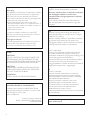 2
2
-
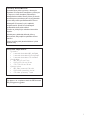 3
3
-
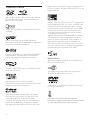 4
4
-
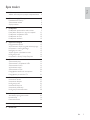 5
5
-
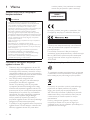 6
6
-
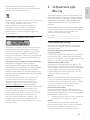 7
7
-
 8
8
-
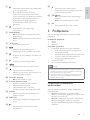 9
9
-
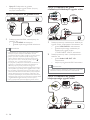 10
10
-
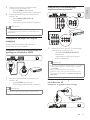 11
11
-
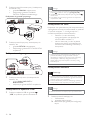 12
12
-
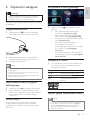 13
13
-
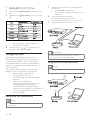 14
14
-
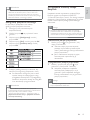 15
15
-
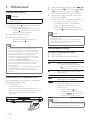 16
16
-
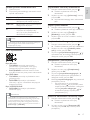 17
17
-
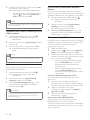 18
18
-
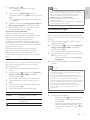 19
19
-
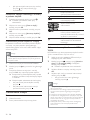 20
20
-
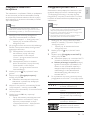 21
21
-
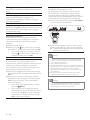 22
22
-
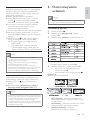 23
23
-
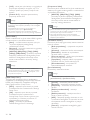 24
24
-
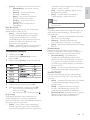 25
25
-
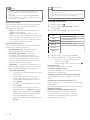 26
26
-
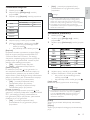 27
27
-
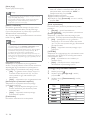 28
28
-
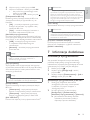 29
29
-
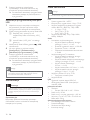 30
30
-
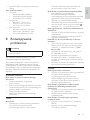 31
31
-
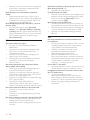 32
32
-
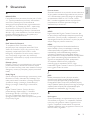 33
33
-
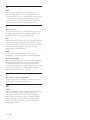 34
34
-
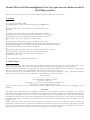 35
35
-
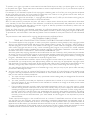 36
36
-
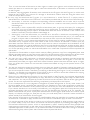 37
37
-
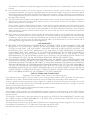 38
38
-
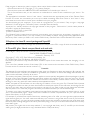 39
39
-
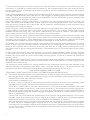 40
40
-
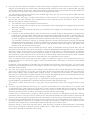 41
41
-
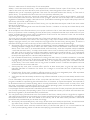 42
42
-
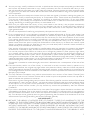 43
43
-
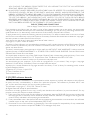 44
44
-
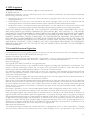 45
45
-
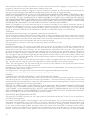 46
46
-
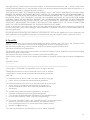 47
47
-
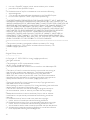 48
48
-
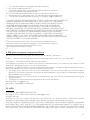 49
49
-
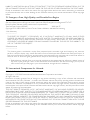 50
50
-
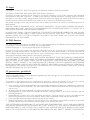 51
51
-
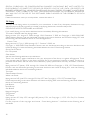 52
52
-
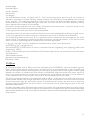 53
53
-
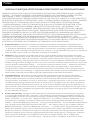 54
54
-
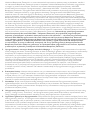 55
55
-
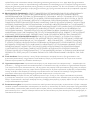 56
56
-
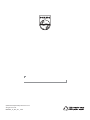 57
57
Philips BDP9600/12 Instrukcja obsługi
- Kategoria
- Odtwarzacze Blu-Ray
- Typ
- Instrukcja obsługi
w innych językach
- English: Philips BDP9600/12 User manual
Powiązane artykuły
-
Philips BDP2800/12 Instrukcja obsługi
-
Philips BDP7500B2/12 Instrukcja obsługi
-
Philips BDP2600/12 Instrukcja obsługi
-
Philips BDP8000/12 Instrukcja obsługi
-
Philips BDP6000/12 Instrukcja obsługi
-
Philips BDP5200/12 Instrukcja obsługi
-
Philips BDP7600/12 Instrukcja obsługi
-
Philips BDP3000/12 Instrukcja obsługi
-
Philips DVP4320BL/12 Instrukcja obsługi
-
Philips BDP9500/12 Instrukcja obsługi